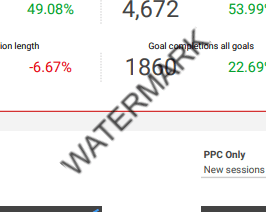Google Sheets understøtter ikke vandmærkefunktionalitet - hvis du vil tilføje et vandmærke til dit Google Sheets, skal du bruge lidt af en omvej for at få det gjort. Det bør være det sidste trin i din arbejdsproces, så sørg for, at du er færdig med dit regneark, før du gør dette.
Du skal først gemme dit regneark som en PDF - for at gøre det skal du gå til Filer i båndmenuen øverst og vælge Download > PDF-dokument (.pdf).
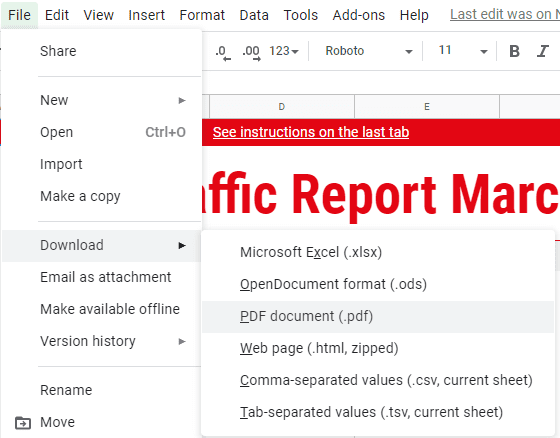
Du skal sikre dig, at indstillingerne passer til det, du leder efter - hold øje med din papirstørrelse, retning og de andre muligheder der.
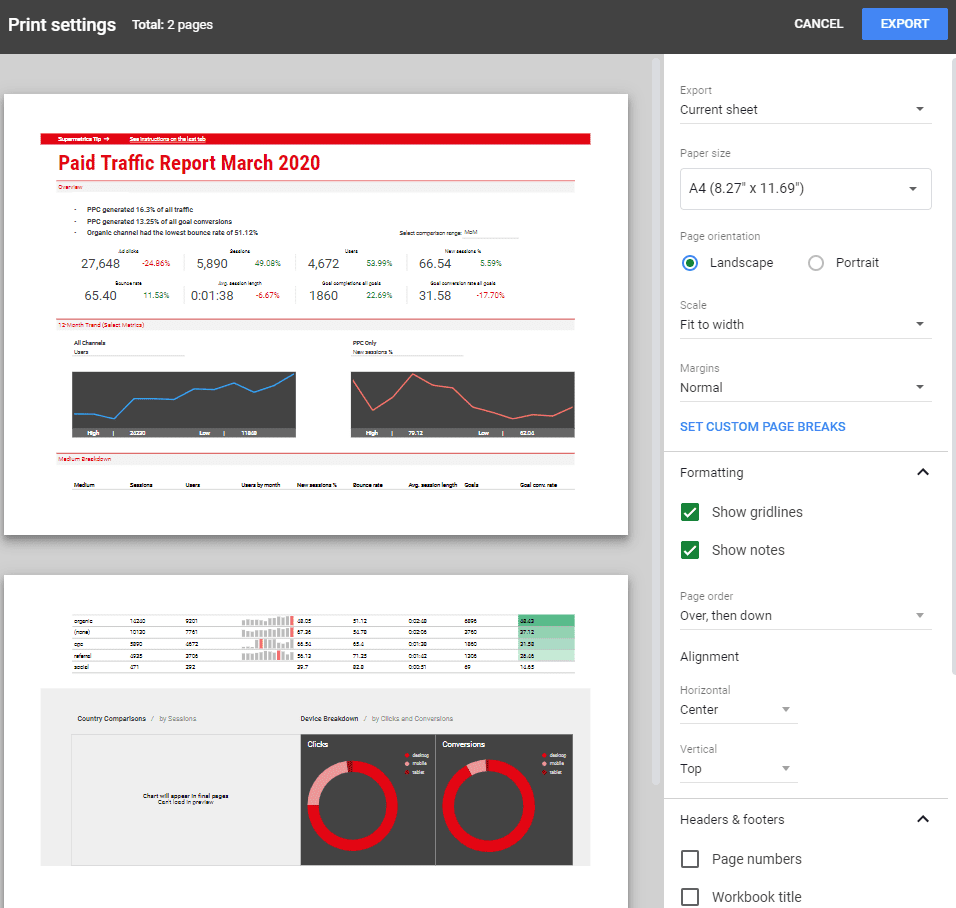
Når du er tilfreds med dine indstillinger, skal du klikke på knappen Eksporter i øverste højre hjørne. Du bliver bedt om at bekræfte din download - accepter den, og når den er færdig med at downloade, naviger til webstedet Sodavand PDF.
Den nemmeste måde at tilføje vandmærker til PDF-filer er tredjepartsværktøjer – der er mange forskellige, men vi kan lide SodaPDF og ILovePDF bedst. Upload din PDF til webstedet, og du vil blive bedt om at bekræfte nogle indstillinger.
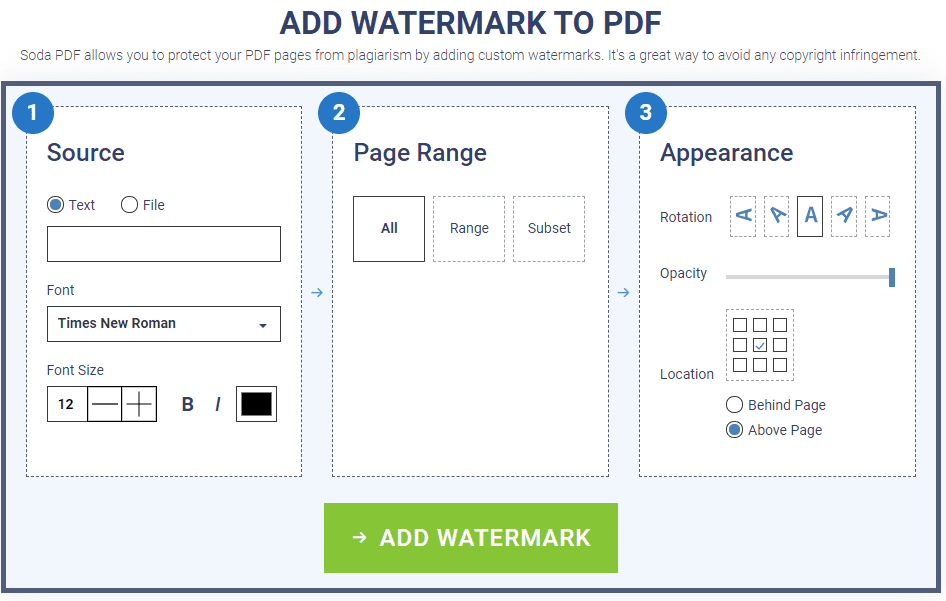
Tip: SodaPDF har endda en Chrome-udvidelse, så hvis du bruger den regelmæssigt, kan du overveje at få den!
Du kan enten vælge et tekstvandmærke eller et billede (for et billede skal du indstille indstillingen til Filer og uploade det billede, du vil bruge). Indstil indstillingerne som du vil have dem, og indtast enten din tekst eller upload dit billede, og vælg derefter hvilke sider du vil have vandmærket på. Som standard vil det blive anvendt på alle, men hvis du kun ønsker at sætte det på side 2-6, for eksempel, kan du bruge Range-indstillingen til at indsætte hvilke sider du vil tilføje det til.
Alternativt kan du også bruge indstillingen Undersæt til at anvende den på enten alle ulige eller alle lige sidetal. Brug endelig mulighederne i sektion 3 for at få dit vandmærke helt rigtigt - du kan rotere det, vælge hvor gennemsigtigt det er via opacitetsindstillingen og også vælge dets placering på PDF'en.
Når du er tilfreds med dine muligheder, skal du klikke på knappen Tilføj vandmærke. Afhængigt af størrelsen på din fil, kan det tage noget tid, før den er klar. Når det er, bliver du bedt om enten at se og downloade det eller sende det til dig selv via e-mail.

Sådan kan et potentielt vandmærke se ud: